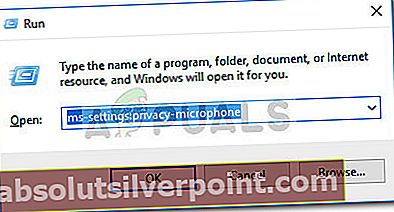Η προεπιλεγμένη Η εφαρμογή Xbox δεν θα πάρει ήχο από το μικρόφωνο που είναι συνδεδεμένο στον υπολογιστή για ορισμένους χρήστες. Δεν έχει σημασία αν είναι συνδεδεμένο ένα ακουστικό ή ένα αυτόνομο μικρόφωνο - το μικρόφωνο δεν λειτουργεί για συνομιλία πάρτι ή εντός παιχνιδιού. Οι επηρεαζόμενοι χρήστες αναφέρουν ότι το μικρόφωνο λειτουργεί πολύ καλά με άλλες εφαρμογές και ότι μπορούν να ακούσουν ακόμη και άλλα άτομα στη Συνομιλία πάρτι Xbox.
ΣΗΜΕΙΩΣΗ: Αυτό το ζήτημα είναι διαφορετικό από αυτό που βλέπουν οι επηρεαζόμενοι χρήστες "Οι ρυθμίσεις του δικτύου σας αποκλείουν τη συνομιλία μέσω πάρτι", με τον κωδικό σφάλματος 0x89231906.
Τι κάνει το μικρόφωνο να σταματήσει να λειτουργεί μέσα στην εφαρμογή Xbox;
- Γενική δυσλειτουργία ήχου - Σε ορισμένες περιπτώσεις, αυτό το συγκεκριμένο ζήτημα μπορεί να προκύψει λόγω γενετικής δυσλειτουργίας που καλύπτεται ήδη από τη Microsoft. Μια λανθασμένη διαμόρφωση της συσκευής εγγραφής μπορεί συνήθως να διορθωθεί εκτελώντας το πρόγραμμα αντιμετώπισης προβλημάτων του Windows Recording Audio και εφαρμόζοντας τη στρατηγική επιδιόρθωσης που συνιστάται αυτόματα.
- Το ακουστικό συνδέεται μέσω USB - Όπως αποδεικνύεται, αυτό το ζήτημα είναι αρκετά συχνό με διπλή συνδεσιμότητα που επιτρέπει στο μικρόφωνο να συνδέεται με υποδοχή 3 mm και USB. Εάν αυτό το σενάριο ισχύει, μπορείτε να επιλύσετε το πρόβλημα συνδέοντας τη συσκευή με την υποδοχή 3mm αντί για το USB.
- Ανεπαρκές προεπιλεγμένο κανάλι ήχου - Εάν αντιμετωπίζετε το πρόβλημα με ένα συνδεδεμένο ακουστικό USB, είναι πιθανό να αντιμετωπίσετε προβλήματα κατά τη σύνδεση σε ένα συγκεκριμένο κανάλι ήχου (1 κανάλι, 24 bit, 192khz, Studio Quality). Σε αυτήν την περίπτωση, θα πρέπει να μπορείτε να επιλύσετε το ζήτημα, μεταβαίνοντας στις ρυθμίσεις ήχου που σχετίζονται με αυτήν τη συσκευή και αλλάζοντας την προεπιλεγμένη μορφή σε διαφορετική προεπιλογή.
- Οι ρυθμίσεις απορρήτου εμποδίζουν την εφαρμογή Xbox να χρησιμοποιεί το μικρόφωνο - Μια πρόσφατη ενημέρωση ασφαλείας έχει αναθεωρήσει ορισμένες ρυθμίσεις ασφαλείας που έχουν να κάνουν με το μικρόφωνο και την κάμερα. Εάν έχετε την πιο πρόσφατη έκδοση των Windows 10, πιθανότατα δεν επιτρέπεται στην εφαρμογή Xbox να χρησιμοποιεί το μικρόφωνο, εκτός εάν το επιτρέπετε συγκεκριμένα. Σε αυτήν την περίπτωση, μπορείτε να επιλύσετε το πρόβλημα μεταβαίνοντας στις ρυθμίσεις απορρήτου και επιτρέποντας στις εφαρμογές UWP να χρησιμοποιούν το μικρόφωνο.
Πώς να κάνετε το μικρόφωνο να λειτουργεί με την εφαρμογή Xbox στα Windows 10
Προκειμένου να αναγκάσει το μικρόφωνο να λειτουργεί με την εφαρμογή Xbox στα Windows 10, ακολουθήστε τα παρακάτω βήματα.
1. Εκτέλεση του προγράμματος αντιμετώπισης προβλημάτων ήχου εγγραφής
Προτού προχωρήσουμε σε πιο προηγμένες στρατηγικές επισκευής, ας δοκιμάσουμε να δούμε αν η εγκατάσταση των Windows 10 δεν είναι ικανή να επιλύσει αυτόματα το πρόβλημα. Όπως έχουν επιβεβαιώσει αρκετοί επηρεαζόμενοι χρήστες, αυτό το πρόβλημα μπορεί να προκύψει λόγω λανθασμένης διαμόρφωσης εγγραφής που μπορεί εύκολα να επιλυθεί εκτελώντας το εργαλείο αντιμετώπισης προβλημάτων εγγραφής ήχου.
Αυτό το ενσωματωμένο βοηθητικό πρόγραμμα έχει σχεδιαστεί για να σαρώσει τον υπολογιστή σας από κοινά προβλήματα με συσκευές εγγραφής ήχου και εφαρμόζει αυτόματα μια δοκιμαστική επιδιόρθωση εάν βρεθεί ένα βιώσιμο σενάριο. Αρκετοί επηρεαζόμενοι χρήστες επιβεβαίωσαν ότι αυτή η λειτουργία τους επέτρεψε τελικά να επιλύσουν το ζήτημα χωρίς να χρειάζεται να εφαρμόσουν άλλες μη αυτόματες διορθώσεις.
Ακολουθεί ένας γρήγορος οδηγός με το τι πρέπει να κάνετε για να εκτελέσετε το εργαλείο αντιμετώπισης προβλημάτων εγγραφής ήχου για να αναγκάσετε την εφαρμογή Xbox να πάρει ήχο από το συνδεδεμένο μικρόφωνό σας:
- Τύπος Πλήκτρο Windows + R για να ανοίξετε ένα Τρέξιμο κουτί διαλόγου. Στη συνέχεια, πληκτρολογήστε "ms-settings: αντιμετώπιση προβλημάτων »και πατήστε Εισαγω για να ανοίξετε το Αντιμετώπιση προβλημάτων καρτέλα του Ρυθμίσεις εφαρμογή.
- Μόλις μπείτε στο Αντιμετώπιση προβλημάτων καρτέλα, μεταβείτε προς τα κάτω στο δεξί μενού και κάντε κλικ στο Εγγραφή ήχου είσοδος. Στη συνέχεια, από το μενού περιβάλλοντος που εμφανίστηκε πρόσφατα, κάντε κλικ στο Εκτελέστε το εργαλείο αντιμετώπισης προβλημάτων για να ξεκινήσετε ξανά το βοηθητικό πρόγραμμα.
- Περιμένετε μέχρι να ξεκινήσει το βοηθητικό πρόγραμμα. Εάν σας ζητηθεί από το UAC (Έλεγχος λογαριασμού χρήστη),Κάντε κλικ Ναί να παραχωρήσουν διοικητικά προνόμια.
- Αφού ολοκληρωθεί η ανάλυση, εξετάστε τα αποτελέσματα και δείτε εάν έχει εντοπιστεί μια βιώσιμη στρατηγική επισκευής. Εάν το βοηθητικό πρόγραμμα καταλήξει να προτείνει μια επιδιόρθωση, εφαρμόστε το κάνοντας κλικ στο Εφαρμόστε αυτήν την ενημέρωση κώδικακαι, στη συνέχεια, περιμένετε να ολοκληρωθεί η διαδικασία.
- Μόλις επιδιορθωθεί επιτυχώς, επανεκκινήστε τον υπολογιστή σας και δείτε εάν ο ήχος του μικροφώνου σας έχει ληφθεί από την εφαρμογή Xbox.
Εάν το ίδιο πρόβλημα εξακολουθεί να εμφανίζεται, μεταβείτε στην επόμενη πιθανή διόρθωση παρακάτω.
2. Αλλαγή του καλωδίου σύνδεσης (εάν υπάρχει)
Εάν αντιμετωπίζετε το πρόβλημα με ένα ακουστικό ή μικρόφωνο που μπορεί να συνδεθεί με hack 3mm ή USB, θα πρέπει να προσπαθήσετε να χρησιμοποιήσετε τη μέθοδο σύνδεσης 3mm jack εάν είναι δυνατόν. Η εφαρμογή Xbox είναι γνωστή για την αποτυχία λήψης ήχου από μικρόφωνο / ακουστικά όταν συνδέεται μέσω USB.
Επομένως, εάν η συσκευή εγγραφής ήχου είναι συνδεδεμένη αυτήν τη στιγμή μέσω USB, επαναλάβετε τη σύνδεση με υποδοχή 3 mm και επανεκκινήστε τον υπολογιστή σας. Αφού ολοκληρωθεί η επόμενη εκκίνηση του συστήματος, ανοίξτε ξανά την εφαρμογή Xbox και δείτε εάν ο ήχος του μικροφώνου σας παίρνει.
Εάν το ίδιο πρόβλημα εξακολουθεί να εμφανίζεται ή αυτή η μέθοδος δεν ήταν εφαρμόσιμη στην τρέχουσα κατάστασή σας, μεταβείτε στην επόμενη πιθανή επιδιόρθωση παρακάτω.
3. Αλλαγή του προεπιλεγμένου καναλιού ήχου
Όπως αποδεικνύεται, η λειτουργία εγγραφής ήχου μέσα στην εφαρμογή Xbox στα Windows 10 συμβαίνει κυρίως όταν επιλέγεται ένα συγκεκριμένο κανάλι ήχου (1 κανάλι, 24 bit, 192khz, Studio Quality).
Δεν υπάρχει επίσημη εξήγηση γιατί συμβαίνει αυτό το πρόβλημα, αλλά αρκετοί επηρεαζόμενοι χρήστες επιβεβαίωσαν ότι το πρόβλημα επιλύθηκε επ 'αόριστον αφού μπήκαν στο μενού Ρυθμίσεις ήχου και άλλαξαν το κανάλι ήχου σε διαφορετική μορφή ήχου - προσαρμόζοντας το ρυθμό δείγματος και το βάθος bit.
Σημείωση: Με λίγη δουλειά, μπορείτε προσδιορίστε τον πραγματικό ρυθμό bit των αρχείων ήχου που θέλετε να παίξετε.
Ακολουθεί ένας γρήγορος οδηγός για την αλλαγή του προεπιλεγμένου καναλιού ήχου στα Windows 10 προκειμένου να αναγκάσει την εφαρμογή Xbox να πάρει ήχο από το μικρόφωνό σας:
- Ξεκινήστε κάνοντας δεξί κλικ στο εικονίδιο ήχου στη γραμμή εργασιών σας (κάτω δεξιά γωνία της οθόνης). Στη συνέχεια, από το μενού περιβάλλοντος που άνοιξε πρόσφατα, επιλέξτε Ανοίξτε τις ρυθμίσεις ήχου από τη λίστα των διαθέσιμων επιλογών.
- Τώρα που είστε μέσα στο Ήχος οθόνη ρυθμίσεων, μετακινηθείτε προς τα κάτω στην δεξιά πλευρά της οθόνης. Στη συνέχεια, μετακινηθείτε προς τα κάτω στο σχετικό υπομενού ρυθμίσεων και κάντε κλικ στο Πίνακας ελέγχου ήχου.
- Μόλις καταφέρετε να ξεπεράσετε το Ήχος Classis μενού, μετακινηθείτε προς τα κάτω στο Αναπαραγωγή και, στη συνέχεια, κάντε δεξί κλικ στην ενεργή συσκευή ήχου με την οποία αντιμετωπίζετε προβλήματα. Από το μενού περιβάλλοντος που εμφανίστηκε πρόσφατα, επιλέξτε Ιδιότητες.
- Τώρα που βρίσκεστε στην οθόνη ιδιοτήτων, επιλέξτε την καρτέλα Για προχωρημένους από το οριζόντιο μενού στο επάνω μέρος. Στη συνέχεια, μεταβείτε στο Προεπιλεγμένη μορφή ενότητα και εργασία για να το προσαρμόσετε στο 2 κανάλια, 16 bit, 48khz, ποιότητα DVD.
- Κάντε κλικ Ισχύουν για να αποθηκεύσετε τις αλλαγές και, στη συνέχεια, κάντε επανεκκίνηση του υπολογιστή σας και δείτε εάν η εφαρμογή Xbox λαμβάνει ήχο μικροφώνου στην επόμενη εκκίνηση του συστήματος.

Εάν το ίδιο πρόβλημα εξακολουθεί να εμφανίζεται ή αυτή η μέθοδος δεν ήταν εφαρμόσιμη, μεταβείτε στην επόμενη πιθανή επιδιόρθωση παρακάτω.
4. Επιτρέποντας στην εφαρμογή Xbox να χρησιμοποιεί μικρόφωνο
Όπως αποδεικνύεται, αυτό το συγκεκριμένο ζήτημα μπορεί επίσης να προκληθεί λόγω των ρυθμίσεων απορρήτου των Windows 10 που κατέληξαν να απαγορεύουν στην εφαρμογή Xbox τη χρήση της δυνατότητας μικροφώνου. Αυτό δεν ήταν τυπική συμπεριφορά όταν ξεκίνησαν τα Windows 10, αλλά μια πρόσφατη ενημέρωση ασφαλείας εμποδίζει την πρόσβαση των εφαρμογών UWP στην κάμερα και το μικρόφωνο, εκτός εάν τις ρυθμίσετε συγκεκριμένα για να τους επιτρέπεται.
Εάν αυτό το σενάριο ισχύει για εσάς και υποψιάζεστε ότι η εφαρμογή Xbox εμποδίζει τη χρήση του μικροφώνου, ακολουθήστε τις παρακάτω οδηγίες για να βεβαιωθείτε ότι δεν συμβαίνει αυτό:
- Τύπος Πλήκτρο Windows + R για να ανοίξετε ένα Τρέξιμο κουτί διαλόγου. Στη συνέχεια, πληκτρολογήστε «Ms-settings: απόρρητο-μικρόφωνο» και πατήστε Εισαγω για να ανοίξετε το Απόρρητο μικροφώνου παράθυρο για την εφαρμογή Windows Settings.
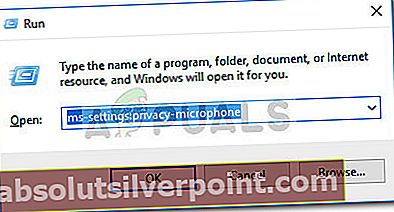
- Μόλις μπείτε στην καρτέλα απορρήτου μικροφώνου, μεταβείτε στο δεξιό τμήμα του παραθύρου και ενεργοποιήστε την εναλλαγή που σχετίζεται με Επιτρέψτε στις εφαρμογές να έχουν πρόσβαση στο μικρόφωνό σας.
- Μόλις παραχωρηθεί πρόσβαση, μετακινηθείτε προς τα κάτω στη λίστα εφαρμογών που επιτρέπεται να χρησιμοποιούν το μικρόφωνο και βεβαιωθείτε ότι η εναλλαγή που σχετίζεται με το Xbox Console Companion (Εφαρμογή Xbox) είναι Ενεργοποιήθηκε.
- Μόλις η ρύθμιση είναι Επί, επανεκκινήστε τον υπολογιστή σας και δείτε εάν το πρόβλημα έχει επιλυθεί κατά την επόμενη εκκίνηση του συστήματος.